Pasos posteriores a la instalación de BizTalk Adapter Pack 2016
Después de instalar el paquete de adaptadores de BizTalk, hay algunos pasos posteriores a la instalación. En este tema se muestran estos pasos.
Agregar el adaptador a la administración de BizTalk
Abra la consola de administración de BizTalk Server.
Expanda el grupo de BizTalk, expanda Configuración de la plataforma y, a continuación, seleccione Adaptadores.
Haga clic con el botón derecho en Adaptadores, seleccione Nuevoy seleccione Adaptador.
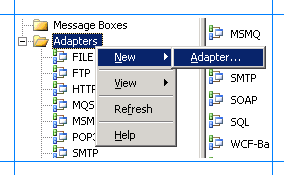
En Propiedades del adaptador, seleccione un adaptador en la lista desplegable, como WCF-SAP y, a continuación, escriba un nombre, como WCF-SAP.
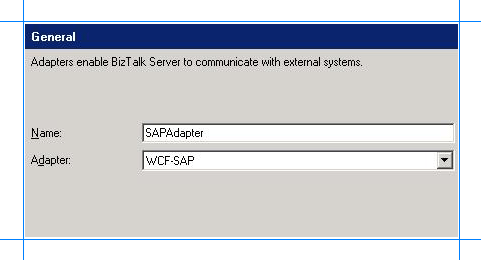
Seleccione Aceptar.
Usar una versión de Oracle.DataAccess.dll más reciente
Al configurar un puerto para usar el adaptador de WCF-OracleDB o usar Visual Studio para consumir un adaptador generado, se muestra un mensaje que muestra que el adaptador necesita Oracle.DataAccess.dll versión 2.111.7.0. Para resolver este mensaje, instale una versión de Oracle.DataAccess.dll compatible (consulte la lista de versiones admitidas) y actualice el bindingRedirect elemento en el archivo de configuración de OracleDB mediante los pasos siguientes:
En el BizTalk Server, vaya a las siguientes carpetas:
drive:\Program Files\Microsoft BizTalk Adapter Pack(x64)\bin
drive:\Program Files (x86)\Microsoft BizTalk Adapter Pack\bin
Abra el archivo Microsoft.Adapters.OracleDB.config.
Busque la siguiente sección y copie o pegue lo siguiente:
<assemblyBinding xmlns="urn:schemas-microsoft-com:asm.v1"> <dependentAssembly> <assemblyIdentity name="Oracle.DataAccess" publicKeyToken="89b483f429c47342" culture="neutral" /> <bindingRedirect oldVersion="2.111.7.00" newVersion="2.112.1.00"/> </dependentAssembly> </assemblyBinding>Nota
En este ejemplo, establecemos newVersion en 2.112.1.00. Establezca este valor en la versión que ha instalado.
Importante
- Si hay varios servidores de BizTalk Server en este grupo, realice este cambio en todos los servidores de BizTalk del grupo.
- El valor newVersion debe actualizarse en función de la versión del archivo Oracle.DataAccess.dll instalado en el equipo. Oracle.DataAccess.dll se incluye con el cliente de Oracle que instala desde Oracle. Solo debe instalar una versión de cliente de Oracle compatible con el paquete de adaptadores de BizTalk.
Crear objetos SQL Server Database (solo adaptador de SAP)
Para invocar tRFC en un sistema SAP, ejecute el script sapAdapter-DbScript-Install.sql . Este script se instala con la instalación del paquete de adaptadores de BizTalk y crea objetos de base de datos en SQL Server. El script se instala normalmente en la< unidad> de instalación:\Archivos de programa\Microsoft BizTalk Adapter Pack. Puede ejecutar este script en cualquier base de datos de SQL Server, siempre y cuando escriba ese nombre de base de datos mientras usa el adaptador para invocar tRFC.
Registro de los enlaces del adaptador
Durante la instalación del paquete de adaptadores de BizTalk, es posible que el asistente para la instalación no pueda registrar los enlaces del adaptador o el proveedor de datos de .NET Framework para mySAP Business Suite. Y la configuración continúa con la instalación del adaptador. Esto puede deberse a la instalación de Windows Communication Foundation (WCF), la instalación del SDK del adaptador de línea de negocio (LOB) de Microsoft Windows Communication Foundation (WCF) o el archivo machine.config está dañado.
Importante
Complete los pasos siguientes solo si el asistente para instalación no puede registrar los enlaces del adaptador o los proveedores de datos de .NET Framework en el archivo machine.config.
Vaya al archivo machine.config en el equipo. Por ejemplo, en una plataforma de 32 bits, el machine.config está disponible en <la unidad> del sistema:\WINDOWS\Microsoft.NET\Framework\<version>\CONFIG.
Abra el archivo con un editor de texto.
Registre los enlaces del adaptador:
Busque el
system.serviceModelelemento y agregue lo siguiente en él:<client> <endpoint binding="sapBinding" contract="IMetadataExchange" name="sap" /> <endpoint binding="siebelBinding" contract="IMetadataExchange" name="siebel" /> <endpoint binding="oracleDBBinding" contract="IMetadataExchange" name="oracleDb" /> <endpoint binding="oracleEBSBinding" contract="IMetadataExchange" name="oracleEBS" /> <endpoint binding="sqlBinding" contract="IMetadataExchange" name="mssql" /> </client>Busque el
bindingElementExtensionselemento en system.serviceModel\extensions.Busque el enlace del adaptador que falta. Agregue las secciones siguientes en el
bindingElementExtensionsnodo, en función del enlace del adaptador que falte. Debe registrar todos los enlaces si el Asistente para la instalación no puede registrar ninguno.Para el adaptador de SAP, agregue:
<add name="sapAdapter" type="Microsoft.Adapters.SAP.SAPAdapterExtensionElement,Microsoft.Adapters.SAP, Version=<version>, Culture=neutral, PublicKeyToken=<public key>" />Para el adaptador de Siebel, agregue:
<add name="siebelAdapter" type="Microsoft.Adapters.Siebel.SiebelAdapterExtensionElement,Microsoft.Adapters.Siebel, Version=<version>, Culture=neutral, PublicKeyToken=<public key>" />Para el adaptador de Oracle Database, agregue:
<add name="oracleDBAdapter" type="Microsoft.Adapters.OracleDB.OracleDBAdapterExtensionElement,Microsoft.Adapters.OracleDB, Version=<version>, Culture=neutral, PublicKeyToken=<public key>" />Para el adaptador de Oracle E-Business, agregue:
<add name="OracleEBSAdapter" type="Microsoft.Adapters.OracleEBS.OracleEBSBindingElementExtensionElement, Microsoft.Adapters.OracleEBS, Version=<version>, Culture=neutral, PublicKeyToken=<public key>" />Para el adaptador de SQL, agregue:
<add name="sqlAdapter" type="Microsoft.Adapters.Sql.SqlAdapterBindingElementExtensionElement,Microsoft.Adapters.Sql, Version=<version>, Culture=neutral, PublicKeyToken=<public key>" />Busque el
bindingExtensionselemento en system.serviceModel\extensions.Busque el enlace del adaptador que falta. Agregue las secciones siguientes en el
bindingExtensionsnodo, en función del enlace del adaptador que falte. Debe registrar todos los enlaces si el Asistente para la instalación no puede registrar ninguno.Para el adaptador de SAP, agregue:
<add name="sapBinding" type="Microsoft.Adapters.SAP.SAPAdapterBindingSection,Microsoft.Adapters.SAP, Version=<version>, Culture=neutral, PublicKeyToken=<public key>" />Para el adaptador de Siebel, agregue:
<add name="siebelBinding" type="Microsoft.Adapters.Siebel.SiebelAdapterBindingSection,Microsoft.Adapters.Siebel, Version=<version>, Culture=neutral, PublicKeyToken=<public key>" />Para el adaptador de Oracle Database, agregue:
<add name="oracleDBBinding" type="Microsoft.Adapters.OracleDB.OracleDBAdapterBindingSection,Microsoft.Adapters.OracleDB, Version=<version>, Culture=neutral, PublicKeyToken=<public key>" />Para el adaptador de Oracle E-Business, agregue:
<add name="OracleEBSBinding" type="Microsoft.Adapters.OracleEBS.OracleEBSBindingCollectionElement, Microsoft.Adapters.OracleEBS,Microsoft.Adapters.OracleEBS, Version=<version>, Culture=neutral, PublicKeyToken=<public key>" />Para el adaptador de SQL, agregue:
<add name="sqlBinding" type="Microsoft.Adapters.Sql.SqlAdapterBindingCollectionElement,Microsoft.Adapters.Sql, Version=<version>, Culture=neutral, PublicKeyToken=<public key>" />
Nota
Para obtener el valor de la clave pública, consulte Determinación de la clave pública y la versión (en este tema).
Registre los proveedores de datos de .NET Framework:
Busque el
DbProviderFactorieselemento en el nodo system.data.Busque los proveedores de datos de .NET Framework que faltan. Agregue las secciones siguientes en el
DbProviderFactoriesnodo, según el proveedor que falte. Debe registrar todos los proveedores si el asistente para la instalación no puede registrar ninguno.Para el proveedor de datos para SAP, agregue:
<add name="SAPClient Data Provider" invariant="Microsoft.Data.SAPClient" description=".NET Framework Data Provider for mySAP Business Suite" type="Microsoft.Data.SAPClient.SAPClientFactory,Microsoft.Data.SAPClient, Version=<version>, Culture=neutral, PublicKeyToken=<public key>" />Para el proveedor de datos para Siebel, agregue:
<add name="SiebelClient Data Provider" invariant="Microsoft.Data.SiebelClient" description=".NET Framework Data Provider for Siebel eBusiness Applications" type="Microsoft.Data.SiebelClient.SiebelProviderFactory,Microsoft.Data.SiebelClient, Version=<version>, Culture=neutral, PublicKeyToken=<public key>" />
Guarde y cierre el archivo machine.config.
Determinación de la clave pública y la versión
Complete los pasos siguientes para determinar la clave pública y la versión de un adaptador o el proveedor de datos de .NET Framework.
Vaya al directorio de Windows, normalmente C:\WINDOWS\assembly.
Haga clic con el botón derecho en el archivo DLL para el que desea la clave pública y, a continuación, seleccione Propiedades. En la tabla siguiente se muestra el nombre de los archivos DLL para cada adaptador y proveedor:
Adaptador/Proveedor de datos de .NET Framework Nombre del archivo DLL SAP adapter Microsoft.Adapters.SAP Siebel adapter Microsoft.Adapters.Siebel Adaptador para base de datos de Oracle Microsoft.Adapters.OracleDB Adaptador para Oracle E-Business Microsoft.Adapters.OracleEBS Adaptador de SQL Microsoft.Adapters.Sql.dll Proveedor de datos para SAP Microsoft.Data.SAPClient Proveedor de datos para Siebel Microsoft.Data.SiebelClient En la pestaña General , el valor del token de clave pública es la clave pública del archivo DLL. El valor version es el número de versión del archivo DLL.
Copie la clave pública y, a continuación, seleccione Cancelar.
Instalación de las RFC personalizadas
Solo es necesario si desea usar el proveedor de datos para SAP. Consulte Instalación de RFC personalizados en la documentación del adaptador de SAP.
Importante
Si usa una versión anterior de las RFC personalizadas proporcionadas con el paquete de adaptadores de BizTalk, debe actualizarlas a las RFC proporcionadas con esta versión. Para ello, quite las RFC anteriores y, a continuación, instale las RFC incluidas en esta versión.
Instalación de las aplicaciones empresariales
Para conocer los pasos e instrucciones para instalar los diferentes sistemas loB empresariales, se recomienda usar las guías de instalación proporcionadas por el sistema empresarial. Consulte también la documentación del adaptador para conocer los cambios de configuración específicos, si los hay.
Lista de comprobación de instalación y posterior a la instalación
Asegúrese de instalar todos los requisitos previos de software con la opción de instalación correcta.
Asegúrese de que tiene instalada la versión compatible de las aplicaciones loB empresariales en el equipo donde instaló el paquete de adaptadores de BizTalk. Consulte Sistemas de línea de negocio (LOB) compatibles.
Para instalar solo el adaptador para el sistema loB de empresa que desea conectar, asegúrese de instalar el paquete de adaptadores de BizTalk mediante la opción de instalación personalizada . Asegúrese de que no ha usado la opción Completar instalación. Consulte Instalación del paquete de adaptadores de BizTalk.
Si desea realizar llamadas tRFC al sistema SAP mediante el adaptador de SAP, asegúrese de crear las tablas necesarias en una base de datos de SQL Server. Vea Crear SQL Server objetos Database (en este tema).
Al ejecutar el Asistente para la instalación del paquete de adaptadores de BizTalk, es posible que reciba un mensaje de error que indica que el programa de instalación no pudo registrar los enlaces. Si es así, regístrelos manualmente. Consulte Registro de los enlaces del adaptador (en este tema).
Si decide instalar el proveedor de datos para SAP como parte de la instalación del paquete de adaptadores de BizTalk, asegúrese de instalar las RFC personalizadas en el sistema SAP. Consulte Instalación de RFC personalizados.
Más información buena
Preguntas más frecuentes sobre el paquete de adaptadores de BizTalk o quitar elpaquete de adaptadores de BizTalk